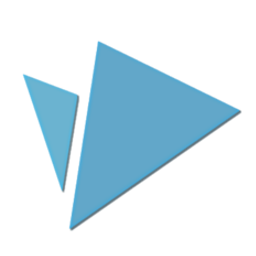
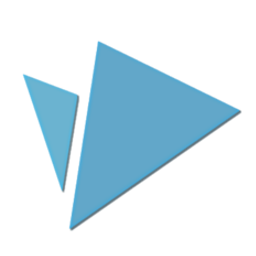
Каждый объект из библиотеки, а также добавляемый текст наделен собственными анимационными свойствами. Для просмотра ролика нажмите кнопку «Play» в правой верхней части окна программы.
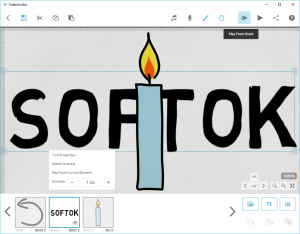
Если вы желаете изменить принцип анимации на тайм-линии отметьте нужный кадр, кликните по нему правой кнопкой мыши и выберите «Properties».
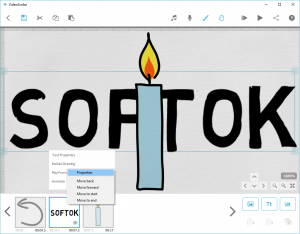
Основные параметры задаются в пункте «Drawing options».
Вверху вы можете выбрать тип анимации:
«Draw» — рисование, стандартный способ;
«Move In» — перемещение;
«Fade In» — появление.
Чтобы наглядно посмотреть особенности каждого типа рекомендуем запустить предпросмотр (кнопка «Play» слева от данного меню»).
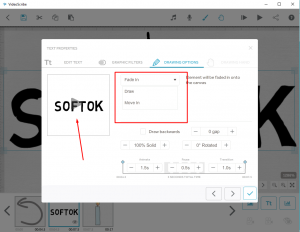
Ниже вы можете задать степень прозрачности («Solid») и угол поворота («Rotate»).
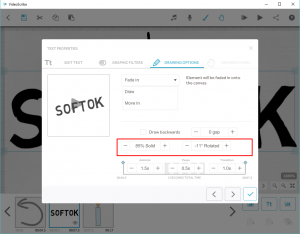
Еще ниже вы можете выбрать время анимации, задержки и перехода («Animate», «Pause» и «Transition» соответственно).
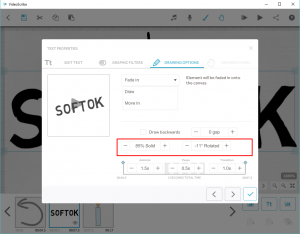
После применения всех изменений нажмите на галочку в правом нижнем углу окна.